ترکیب اندروید و ایرپادز، آن چنان که به نظر میرسد، بعید نیست. اگر از آیفون به اندروید کوچ کرده و یا اینکه از ابتدا یک گوشی اندروید داشته باشید، آنگاه بازهم میتوانید ایرپادز خود را با گوشی جفت کرده و از آن استفاده کنید. در ادامه به نحوه اتصال ایرپادز به گوشی اندروید میپردازیم.
شیوه اتصال ایرپادز اپل به گوشی اندروید
گام اول: تنظیمات بلوتوث گوشی اندروید خود را بررسی کنید
در گوشی اندروید خود، اپلیکیشن تنظیمات را اجرا کنید. میتوانید از طریق منوی اپلیکیشنها و یا نوار اعلانها، به تنظیمات گوشی خود دسترسی پیدا کنید. پس از رفتن به منوی تنظیمات، باید به بخش “Connected Devices” بروید. سپس در ادامه باید به بخش “Bluetooth” مراجعه کنید. مطمئن شوید که بلوتوث شما روشن بوده و میتواند دستگاههای پیرامون را شناسایی کند. در ادامه در این بخش میتوانید دستگاههای شناسایی و جفت شده را نیز مشاهده کنید.
گام دوم: ایرپادز خود را روشن کرده و آن را با گوشی خود، جفت کنید
پیش از شروع، بهتر است که از شارژ بودن کیس و خود ایرپادز، اطمینان حاصل کنید. سپس باید گوشی و ایرپادز را به یکدیگر نزدیک کنید. البته هنوز نباید ایرفونها را از کیس خود خارج کنید. اکنون باید دکمه سفید “Setup” موجود در پشت کیس ایرپادز را فشار دهید. هدف از طراحی این دکمه، کمک به جفت شدن ایرپادز با دستگاههای غیر اپل است.
اکنون باید در گوشی اندروید خود و در بخش “Bluetooth” و قسمت “Available Devices”، ببینید که آیا ایرپادز شما در لیست ظاهر میشود یا خیر؟ اگر ایرپادز شما در لیست دستگاهها ظاهر شد، آنگاه باید نام آن را لمس کرده تا واژه “…Pairing” ظاهر شود. بدین ترتیب فرایند اتصال ایرفون به گوشی اندروید شما، آغاز میشود. در ادامه ایرپادز شما به “Paired Devices” اضافه میشود. تمام شد! اکنون میتوانید صدای پخش شده از گوشی اندروید خود را از طریق ایرفونهای اپل، بشنوید.
تنها استثنایی که در این زمینه وجود دارد، مربوط به ایرپادز مکس است. این هدفونهای روگوشی، کلید جفتسازی جداگانه ندارند. در عوض باید در حین جفتسازی، کلید “Noise Mode” را نگه دارید.
این مطلب را نیز بخوانید: آمپلیفایر هدفون چیست و چه کاربردی دارد؟
گام سوم: رفع مشکلات در صورت لزوم
گاهی اوقات فرایند جفتسازی بهخوبی پیش نمیرود. اگر ایرپادز را در لیست دستگاههای گوشی اندروید خود مشاهده نمیکنید، آنگاه شاید بهتر باشد که بلوتوث گوشی خود را خاموش و روشن کنید. اگر بازهم مشکل پابرجا بود، آنگاه بهتر است که گوشی خود را بهصورت کامل خاموش و سپس روشن کنید. اگر هم در زمینه حجم صدا مشکل داشتید، آنگاه باید به تنظیمات “Sound” رفته و حجم صدای رسانه در حال پخش خود را بررسی کنید.
گام چهارم: جهت استفاده بهتر، میتوانید از یک اپلیکیشن مخصوص استفاده کنید
سرانجام به نکته آخر که کاربران اندرویدی ایرپادز باید در نظر داشته باشند، رسیدیم. درست است که ایرپادز شما به گوشی اندرویدی متصل شده و میتوانید صدای موسیقی گوشی خود را از طریق آن بشنوید، اما قابلیتهای اضافی آن در دسترس نخواهند بود. این قضیه بدین معنا است که شاخص میزان باتری باقیمانده و همچنین هشدار کم شدن سطح باتری را نیز دریافت نخواهید کرد. همچنین نمیتوانید از طریق ایرپادز خود، ار سیری استفاده کنید. ویژگی متوقف کردن موسیقی در هنگام از گوش درآوردن ایرپادز نیز، کار نخواهد کرد. علاوه بر این، هم در ایرپادز و هم در ایرپادز پرو، نمیتوانید ویژگیهای لمسی را شخصیسازی کنید. در این زمینه فقط به مکث و پخش صدا، محدود خواهید شد.
اینها موارد ناخوشایند در زمینه اتصال ایرپادز به گوشی اندروید بودند. البته خوشبختانه راهکارهایی نیز در این زمینه وجود دارند. یکی از بهترین راهحلها، اپلیکیشن AndroPods است. درست است که این نرمافزار جهت باز کردن تمامی ویژگیها، نیازمند خرید درون-برنامهای است، اما در هر صورت میتواند نشانگر سطح باتری، تشخیص قرارگیری در گوش جهت مکث خودکار صدا و همچنین لمس ایرپادز جهت فعال کردن دستیار صوتی را برای شما به ارمغان بیاورد. شاید بد نباشد که نگاهی هم به اپلیکیشن MaterialPods بیندازید. البته بسته به گوشی شما، MaterialPods نیز شاید کم و کاستیهایی داشته باشد. بنابراین پیشنهاد میکنیم که پیش از انتخاب اپلیکیشن در این زمینه، انتخاب خود را بر اساس سازگاری با مدل گوشی خود، انجام دهید.


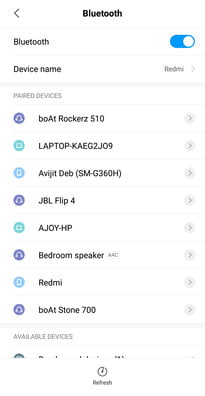
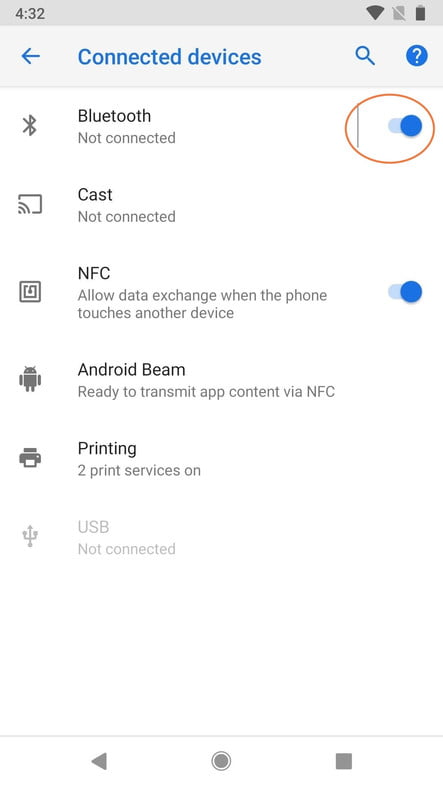
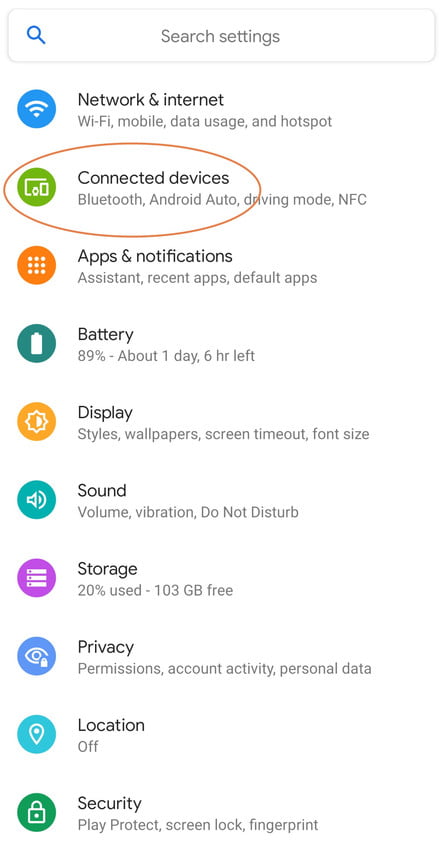

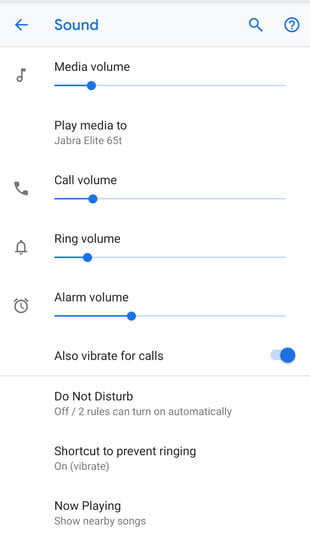
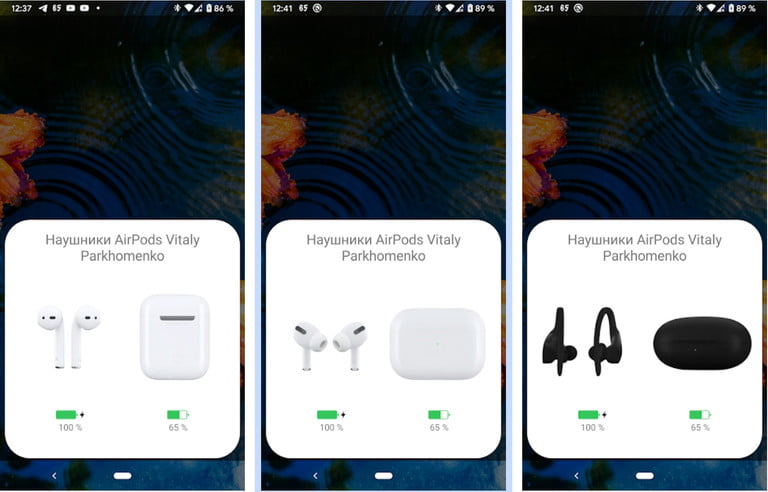




چرا باید با هندزفری آیفون بت اندروید وصل شد؟
کسی که بتونه پول ایرپادز رو بده قطعا پول ایفون رو هم داره